Di era digital saat ini, penting untuk memiliki daftar kontak yang terstruktur dan terawat dengan baik. Mailchimp menyediakan alat yang sangat baik untuk mengelola dan mengatur kontak Anda. Dalam tutorial ini, saya akan menunjukkan cara menambahkan kontak secara manual ke audience di Mailchimp, sehingga Anda dapat mengontrol langganan Anda.
Temuan Utama
Menambahkan kontak ke dalam audience di Mailchimp adalah proses yang sederhana, bisa dilakukan dengan mengunggah file atau memasukkan alamat email secara manual. Anda juga dapat memberikan tag kepada kontak untuk mendefinisikan peran atau status mereka dalam audience Anda dengan jelas.
Panduan Langkah Demi Langkah
1. Pilih Audience
Pertama, Anda harus memilih audience ke mana Anda akan menambahkan kontak. Anda akan melihat audience yang terpilih saat ini ditampilkan di bagian atas layar, sehingga Anda dapat beralih antara audience yang berbeda kapan pun diperlukan.
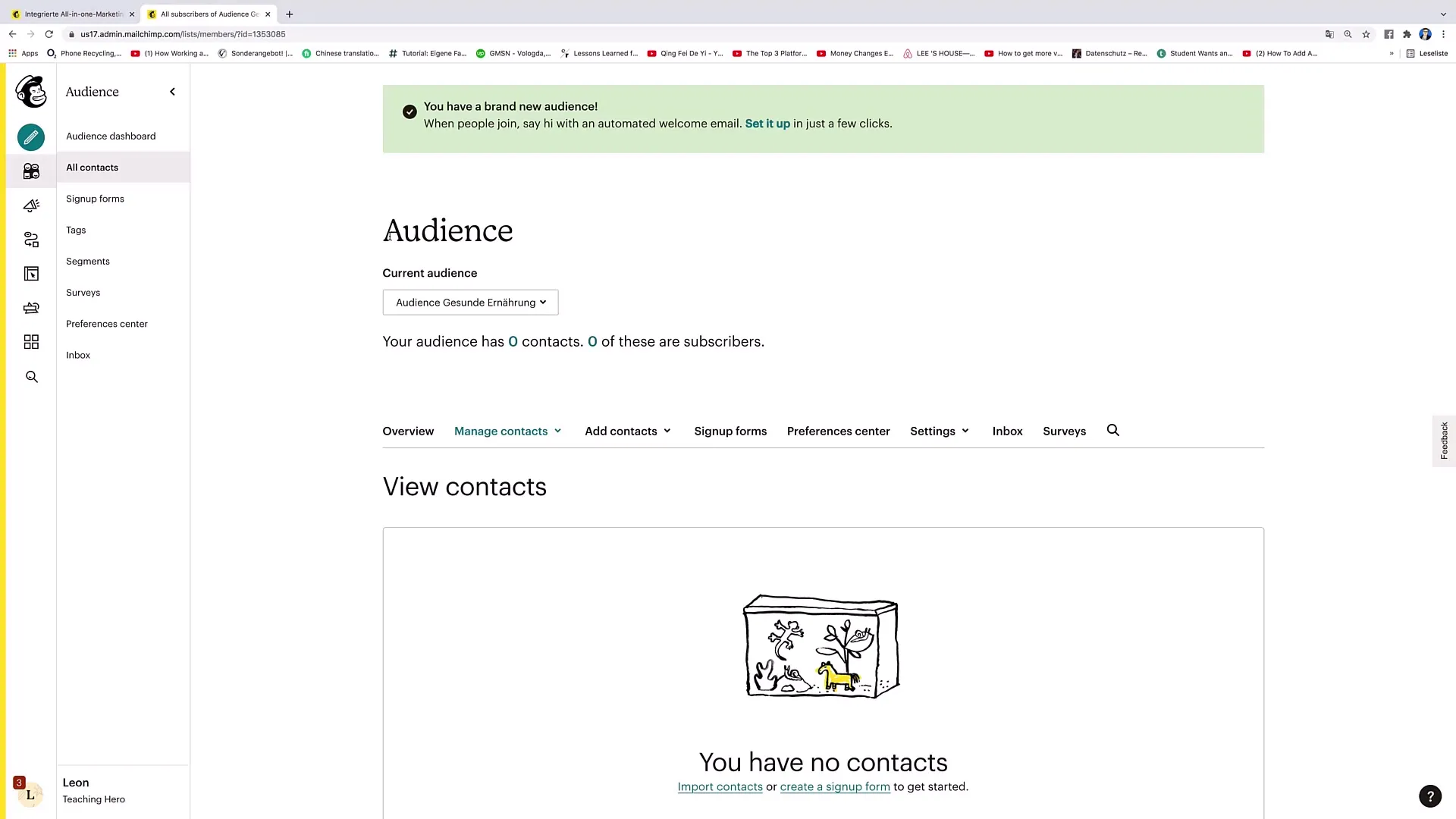
2. Impor Kontak
Jika Anda telah memilih audience Anda dan tidak ada kontak yang tersedia, Anda akan diminta untuk menambahkan kontak. Untuk menambahkan kontak baru, klik opsi "Impor kontak". Di sini, Anda memiliki dua pilihan: Anda dapat mengunggah file atau memasukkan kontak secara langsung.
3. Unggah File atau Masukkan Kontak
Jika Anda memilih opsi Unggah File, Anda dapat mengunggah file CSV atau TXT. Untuk impor manual, klik "CopyPaste". Di sini Anda dapat dengan mudah memasukkan alamat email kontak. Selanjutnya, klik "lanjutkan untuk mengatur".
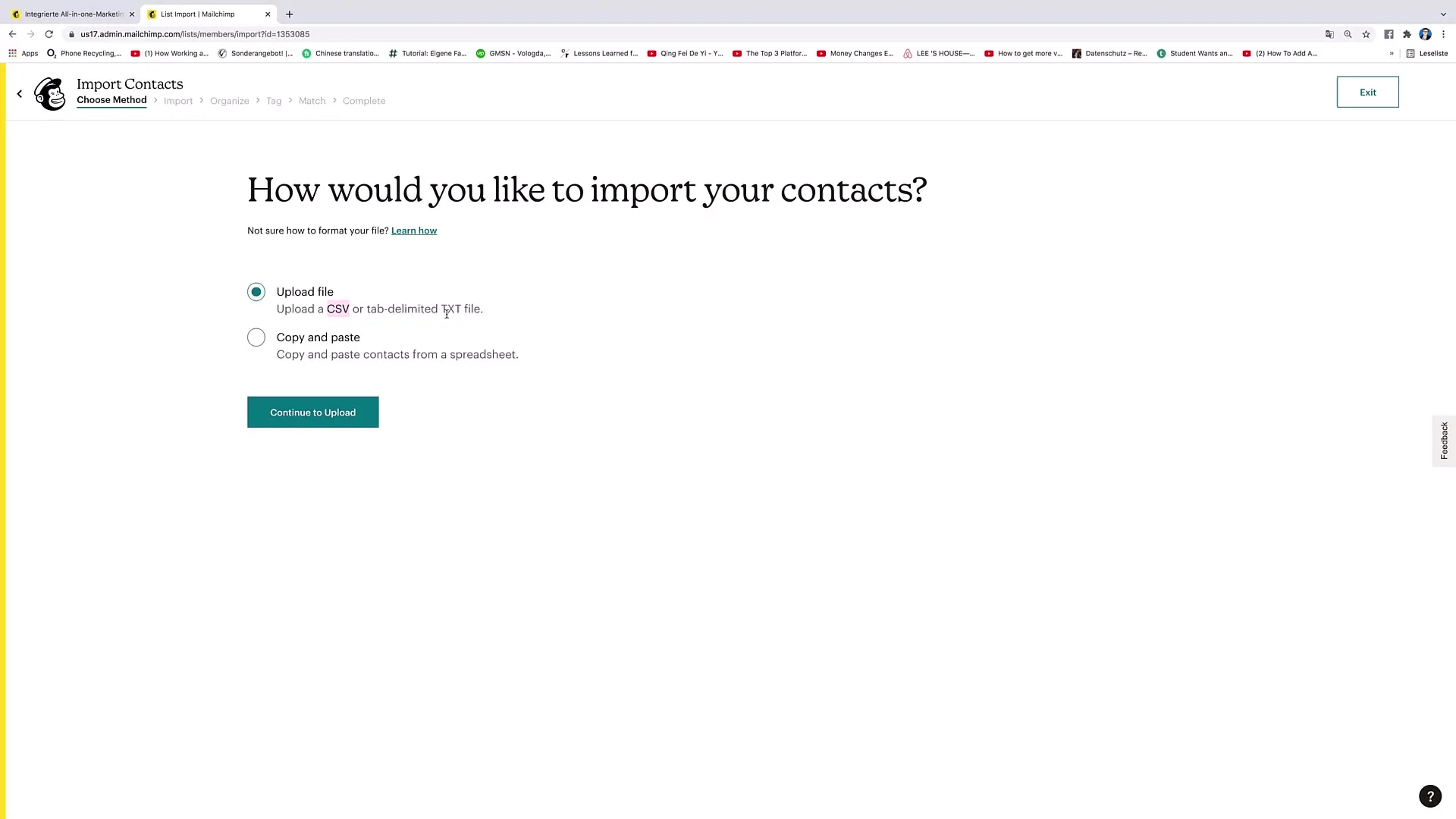
4. Tetapkan Audience dan Status
Setelah Anda memasukkan alamat email, Anda harus memilih audience ke mana kontak tersebut akan ditambahkan. Pastikan untuk memilih status yang tepat untuk kontak tersebut:
- Subscribed: Jika orang tersebut ingin menerima email Anda.
- Unsubscribed: Jika orang tersebut sebelumnya berlangganan tetapi sekarang tidak ingin lagi.
- Non-Subscribe: Jika Anda hanya ingin menambahkan orang tersebut tanpa izin untuk mengirim email.
- Clean: Alamat email yang tidak ingin Anda kirimkan apa pun.
Pilihan ini penting untuk menghormati izin dari kontak dan memastikan komunikasi Anda tetap efisien.
5. Perbarui Kontak yang Sudah Ada
Jika kontak sudah ada, Anda dapat mengaktifkan opsi "Perbarui semua kontak yang sudah ada" untuk memastikan bahwa semua informasi diperbarui. Hal ini berguna jika, misalnya, kontak memiliki alamat email baru atau data pribadinya diperbarui.
6. Masukkan Data dan Berikan Tag
Sekarang Anda memiliki kesempatan untuk menambahkan informasi tambahan tentang kontak, seperti nama dan alamat. Selain itu, Anda dapat memberikan tag kepada kontak. Tag berguna untuk menyimpan informasi tambahan, seperti apakah seseorang adalah pelanggan atau calon pelanggan. Organisasi ini akan membantu Anda menyasar kontak dengan lebih terarah di masa mendatang.
7. Selesaikan Impor
Setelah semua informasi dimasukkan, klik "selesaikan impor" dan kemudian "impornya selesai". Periksa kembali informasi Anda untuk memastikan semuanya benar.
8. Periksa Audience
Setelah impor berhasil, Anda dapat kembali ke audience Anda untuk memeriksa kontak. Anda akan melihat bahwa audience sekarang memiliki langganan baru, dan Anda dapat menyesuaikan atau memperbarui semua data jika diperlukan.
Ringkasan
Dengan langkah-langkah ini, Anda dapat efektif menambahkan kontak ke dalam audience yang Anda inginkan di Mailchimp. Ingatlah untuk memilih pengaturan yang tepat untuk status setiap orang dan menggunakan tag jika perlu, untuk mengorganisir langganan Anda sebaik mungkin.
Pertanyaan Umum
Bagaimana cara menambahkan kontak secara manual?Anda dapat menambahkan kontak secara manual dengan membuka formulir kontak baru dan memasukkan informasi langsung atau menggunakan fungsi "Impor kontak".
Bisakah saya mengimpor kontak dari file?Ya, Anda dapat mengunggah file CSV atau TXT untuk mengimpor kontak secara otomatis.
Apa yang terjadi jika saya menambahkan kontak yang sudah ada?Jika kontak tersebut sudah ada dan Anda mengaktifkan opsi "Perbarui semua kontak yang sudah ada", informasi yang ada akan diperbarui dengan data baru.
Bagaimana cara menggunakan tag di Mailchimp?Tag membantu Anda mengkategori kontak sehingga Anda dapat mengakses kelompok tertentu dengan lebih terarah, berdasarkan status atau interaksi mereka dengan email Anda.
Bagaimana cara memeriksa audience saya setelah impor?Anda dapat kapan saja membuka audience Anda dan memeriksa kontak yang ditambahkan untuk memastikan bahwa semuanya telah diimpor dengan benar.


